Alternativet Mitt bilde brukes til å velge hvilket bilde du eventuelt vil vise sammen med kontaktinformasjonen.
Viktig!: Hvis knappen Rediger eller fjern bilde i vinduet med alternativer for Mitt bilde er nedtonet (ikke tilgjengelig), som vist i dette skjermbildet, kan det hende at organisasjonen har deaktivert alternativet som brukere kan bruke til å endre bildeinnstillingene. Kontakt den tekniske kundestøttegruppen hvis du har spørsmål om denne policyen.
Vise bildet mitt
Hvis organisasjonen har konfigurert Lync slik at den viser andres bilder med annen kontaktinformasjon, vises bildet automatisk fra firmakatalogen. Hvis du er fornøyd med bildet, trenger du ikke å endre innstillingene i dette vinduet.
Skjule bildet mitt
Avhengig av hvordan Lync er konfigurert, kan det hende du kan skjule bildet for andre Lync brukere. Kontaktene dine vil se et tomt omriss av et hode i stedet for bildet.
-
Hvis du vil skjule bildet for andre Lync brukere, klikker du Skjul bildet mitt, og klikk deretter Ok, det er greit.
-
Hvis du ikke vil at bildet skal vises i Microsoft Office programmer, inkludert Lync:
-
Klikk Alternativer >Mitt bilde > Rediger eller fjern bilde.
-
Klikk Fjern bilde i SharePoint-vinduet.
-
Klikk Ok, det er greit.
-
Endre bildet mitt
Hvis knappen Rediger eller fjern bilde er nedtonet, som nevnt tidligere, har organisasjonen valgt at brukerne ikke skal kunne endre bildene sine. Hvis du kan endre bildet, kan du gjøre det på følgende måte:
Bruke et bilde fra datamaskinen din eller en ekstern stasjon
-
Klikk bildet i hovedvinduet Lync. Dette åpner dialogboksen Lync- Alternativer .
-
Klikk Rediger eller fjern bilde.
-
Nå åpnes et Microsoft Exchange-vindu eller et Microsoft SharePoint-vindu, avhengig av hvordan systemet er konfigurert. (Knappene vil angi hvilket program du er i, som beskrevet her.)
-
Hvis du er i et Exchange-vindu, gjør du følgende:
-
Klikk Rediger > Rediger >Bla gjennom.
-
Gå til stedet der bildet du vil bruke, er lagret (det kan være på datamaskinen, en ekstern stasjon eller en nettverksstasjon). Det nye bildet kan være i en hvilken som helst størrelse eller type, inkludert HD (High Definition).
-
Dobbeltklikk filen.
-
Klikk på Endre bilde i endre bilde-vinduet Lagre. Hvis det vises en dialogboks med spørsmål om du vil lukke vinduet, klikker du Ja.
-
Hvis du er i SharePoint, gjør du følgende:
-
Klikk Last opp bilde.
-
Klikk Bla gjennom i dialogboksen Velg et bilde, og gå deretter til erstatningsbildet du vil laste opp.
-
Dobbeltklikk bildet eller filnavnet, og klikk deretter Upload.
-
Klikk OK i dialogboksen Profilendringer .
-
Klikk på SharePoint i profilvinduet Lagre alt og lukk.
Obs!: Når du har endret bildet, kan det ta litt tid før det nye bildet vises.
Bruke et bilde fra et offentlig nettsted
Hvis organisasjonen har aktivert dette alternativet, kan du bruke et bilde fra et offentlig nettsted, for eksempel Yammer, OneDrive, Facebook osv., som Lync bilde. Hvis dette alternativet er tilgjengelig, vil vinduet med alternativer for Mitt bilde inneholde en knapp merket Vis et bilde fra et nettsted:
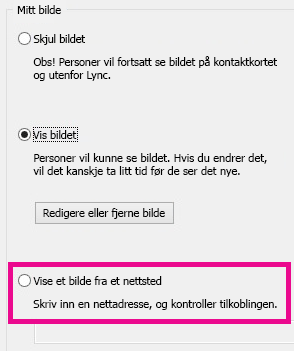
Hvis du vil bruke dette alternativet, velger du Vis et bilde fra et nettsted, skriver inn nettadressen til bildet du vil bruke og klikker Koble til bilde.
Vær oppmerksom på at også kontaktene dine må ha tilgang til nettstedet der bildet er plassert for å kunne se bildet.










